i түймесі: ойнату
Ойнатуды масштабтау немесе толық кадр немесе нобайды ойнату кезінде i түймесін басу ойнату режимі үшін i мәзірін көрсетеді. Мульти селекторды және J түймешігін пайдаланып опцияларды таңдап, мәзірден шығып, ойнатуға оралу үшін i түймесін басыңыз.
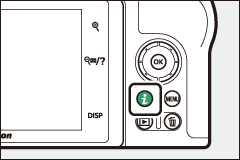
Ойнату i мәзірінде қолжетімді опциялар сурет түріне қарай өзгереді.
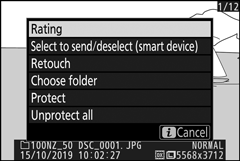
Фотосуреттер : Фотосурет таңдалған кезде i түймесін басу төменде тізімделген опцияларды көрсетеді.
- Жылдам қию (тек ойнатуды масштабтау кезінде көрсетіледі): кесілген ағымдағы кескіннің көшірмесін дисплейде көрінетін аумаққа сақтаңыз. Бұл опция гистограммалар көрсетілгенде қол жетімді емес.
- Бағалау : Ағымдағы суретті бағалаңыз ( 0 Суреттерді бағалау ).
- Жіберу/таңдауды алып тастау үшін таңдаңыз (смарт құрылғы/ДК) : жүктеп салу үшін ағымдағы суретті таңдаңыз. Көрсетілген опция қосылған құрылғы түріне байланысты өзгереді ( 0 Жіберу/ таңдауды алып тастау ).
- Өңдеу : Ағымдағы фотосуреттің өңделген көшірмесін жасау үшін өңдеу мәзіріндегі опцияларды пайдаланыңыз ( 0 N Өңдеу мәзірі: Өңделген көшірмелерді жасау ).
- Папканы таңдау: ойнату үшін қалтаны таңдаңыз. Қалтаны бөлектеп, бөлектелген қалтадағы суреттерді көру үшін J түймесін басыңыз.
- Қорғау : Ағымдағы суретке қорғаныс қосу немесе одан қорғауды жою ( 0 Суреттерді жоюдан қорғау ).
- Барлығын қорғауды алып тастау (ойнату масштабтау кезінде қол жетімді емес): Қазіргі уақытта ойнату мәзіріндегі Ойнату қалтасы үшін таңдалған қалтадағы барлық суреттерден қорғауды алып тастаңыз.
Фильмдер : Төмендегі опциялар фильм таңдалған кезде қолжетімді болады.
- Бағалау : Ағымдағы суретті бағалаңыз ( 0 Суреттерді бағалау ).
- Жіберу/таңдауды алып тастау (ДК) : жүктеп салу үшін ағымдағы суретті таңдаңыз. Көрсетілген опция қосылған құрылғы түріне байланысты өзгереді ( 0 Жіберу/ таңдауды алып тастау ).
- Дыбыс деңгейін басқару : ойнату дыбыс деңгейін реттеңіз.
- Бейнефильмді кесу : Ағымдағы фильмнен түсірілімді кесіп, өңделген көшірмені жаңа файлға сақтаңыз ( 0 Бастау/Аяқтау нүктесін таңдаңыз ).
- Папканы таңдау: ойнату үшін қалтаны таңдаңыз. Қалтаны бөлектеп, бөлектелген қалтадағы суреттерді көру үшін J түймесін басыңыз.
- Қорғау : Ағымдағы суретке қорғаныс қосу немесе одан қорғауды жою ( 0 Суреттерді жоюдан қорғау ).
- Барлығын қорғауды өшіру : Ойнату мәзіріндегі « Ойнату» қалтасы үшін таңдалған қалтадағы барлық суреттерден қорғауды алып тастаңыз.
Фильмдер (ойнату кідіртілді) : Төмендегі опциялар фильмді ойнату кідіртілгенде қолжетімді болады.
- Бастау/аяқтау нүктесін таңдаңыз : Ағымдағы фильмнен түсірілімді кесіңіз және өңделген көшірмені жаңа файлға сақтаңыз ( 0 Бастау/Аяқтау нүктесін таңдаңыз ).
- Ағымдағы кадрды сақтау : Таңдалған кадрды JPEG фотосуреті ретінде сақтау ( 0 Ағымдағы кадрды сақтау ).
Жіберу/таңдауды алып тастау үшін таңдаңыз
Смарт құрылғыға немесе компьютерге жүктеп салу үшін ағымдағы суретті таңдау үшін төмендегі қадамдарды орындаңыз. Жүктеп салу үшін суреттерді таңдау үшін пайдаланылатын i мәзір опциялары қосылған құрылғы түріне байланысты өзгереді:
- Жіберу/таңдауды алып тастау үшін таңдау (смарт құрылғы) : камера орнату мәзіріндегі Смарт құрылғыға қосылу тармағын пайдаланып кірістірілген Bluetooth арқылы смарт құрылғыға қосылғанда көрсетіледі ( 0 Smart құрылғыға қосылу ).
- Жіберу/таңдауды алып тастау үшін таңдау (ДК) : Камера орнату мәзіріндегі ДК-ге қосылу тармағын пайдаланып, кірістірілген Wi-Fi арқылы компьютерге қосылған кезде көрсетіледі ( 0 Компьютерге қосылу ).
-
Суретті таңдаңыз.
Суретті толық кадрда ойнату немесе масштабтау режимінде көрсетіңіз немесе оны нобайлар тізімінен таңдаңыз.
-
Жіберу/таңдауды алып тастау үшін Таңдау опциясын таңдаңыз .
i мәзірін көрсету үшін i түймесін басыңыз, одан кейін Жіберу/таңдауды алып тастау үшін Таңдауды бөлектеп, J түймесін басыңыз. Жүктеп салу үшін таңдалған суреттер W белгішесі арқылы көрсетіледі; таңдауды алып тастау үшін 1 және 2-қадамдарды қайталаңыз.
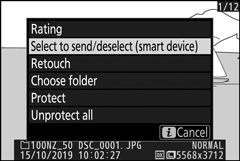
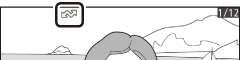
Фильмдер
Камера SnapBridge қолданбасы арқылы смарт құрылғыға қосылған кезде фильмдерді жүктеп салу үшін таңдау мүмкін емес. Басқа жолдармен жүктеп салынған фильмдер үшін ең үлкен файл өлшемі - 4 ГБ.
Бастау/Аяқтау нүктесін таңдаңыз
Фильмдердің кесілген көшірмелерін жасау үшін төмендегі қадамдарды орындаңыз.
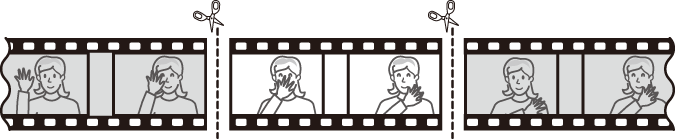
-
Фильмді толық кадрды көрсету.
-
Жаңа ашылатын жақтауда фильмді кідіртіңіз.
Бейнефильмді «Фильмдерді көру» ( 0 Фильмдерді көру ) бөлімінде сипатталғандай ойнатыңыз, ойнатуды бастау және жалғастыру үшін J түймесін басыңыз және кідірту үшін 3 түймесін басыңыз, ал 4 немесе 2 түймесін басыңыз немесе қажетті кадрды табу үшін негізгі басқару дискін бұраңыз. Фильмдегі шамамен позицияңызды фильмнің орындалу барысы жолағынан білуге болады. Жаңа ашылатын жақтауға жеткенде ойнатуды кідіртіңіз.
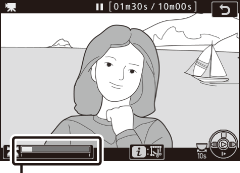
Фильмнің орындалу барысы жолағы
-
Бастау/аяқтау нүктесін таңдау опциясын таңдаңыз .
i мәзірін көрсету үшін i түймесін басыңыз, одан кейін Бастау/аяқтау нүктесін таңдау опциясын бөлектеп, J түймесін басыңыз.
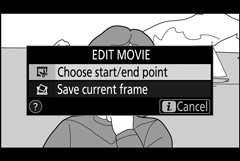
-
Бастау нүктесін таңдаңыз.
Ағымдағы жақтаудан басталатын көшірмені жасау үшін Бастау нүктесін бөлектеп, J түймесін басыңыз. 9-қадамда көшірмені сақтаған кезде ағымдағы кадрдың алдындағы кадрлар жойылады.
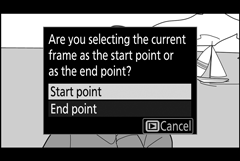
Бастау нүктесі
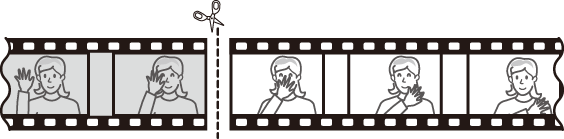
-
Жаңа бастау нүктесін растаңыз.
Қажетті кадр қазіргі уақытта көрсетілмесе, алға немесе артқа айналдыру үшін 4 немесе 2 түймесін басыңыз (10 секундқа алға немесе артқа өту үшін негізгі басқару дискін бұрыңыз; бірінші немесе соңғы кадрға өту үшін қосалқы дискіні бұрыңыз).
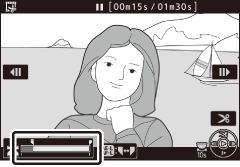
-
Соңғы нүктені таңдаңыз.
Бастапқы нүктеден ( w ) соңғы нүктеге ( x ) таңдау құралына ауысу үшін A ( L ) түймесін басыңыз, содан кейін 5-қадамда сипатталғандай жабу жақтауын таңдаңыз. Таңдалған кадрдан кейінгі жақтаулар файлды сақтаған кезде жойылады. 9-қадамда көшіру.

A ( L ) түймесі
Соңғы нүкте
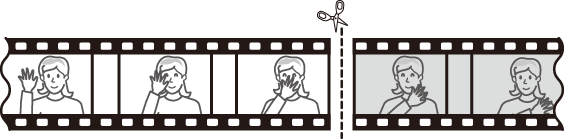
-
Көшірмені жасаңыз.
Қажетті жақтау көрсетілгеннен кейін 1 түймесін басыңыз.
-
Фильмді алдын ала қарау.
Көшірмені алдын ала қарау үшін Алдын ала қарау опциясын бөлектеп, J түймесін басыңыз (алдын ала қарауды үзіп, сақтау опциялары мәзіріне оралу үшін 1 түймесін басыңыз). Ағымдағы көшірмеден бас тарту және жоғарыда сипатталғандай жаңа бастау нүктесін немесе аяқталу нүктесін таңдау үшін Болдырмау түймесін бөлектеп, J түймесін басыңыз; көшірмені сақтау үшін 9-қадамға өтіңіз.
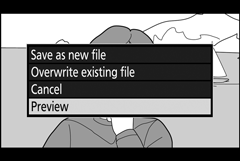
-
Көшірмені сақтаңыз.
Жаңа файл ретінде сақтау опциясын бөлектеп, көшірмені жаңа файлға сақтау үшін J түймесін басыңыз. Түпнұсқа фильм файлын өңделген көшірмемен ауыстыру үшін Бар файлды қайта жазу опциясын бөлектеп, J түймесін басыңыз.
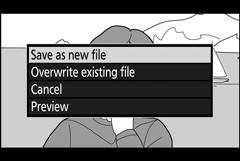
Фильмдерді кесу
Фильмдердің ұзақтығы кемінде екі секунд болуы керек. Жад картасында бос орын жеткіліксіз болса, көшірме сақталмайды.
Көшірмелерде түпнұсқамен бірдей жасалған уақыты мен күні болады.
Ашу немесе жабу бейнелерін жою
Фильмнен тек ашылатын бейнені жою үшін 6-қадамдағы A ( L ) түймесін баспай-ақ 7-қадамға өтіңіз. Тек жабылатын бейнені жою үшін 4-қадамда Аяқтау нүктесін таңдап, жабылатын кадрды таңдап, 7-қадамға өтіңіз. 6-қадамдағы A ( L ) түймесін баспай-ақ.
«Фильмді кесу»
Фильмдерді ретуш мәзіріндегі Бейнефильмді кесу опциясы арқылы да өңдеуге болады.
Ағымдағы кадрды сақтау
Таңдалған кадрдың көшірмесін JPEG форматында сақтау үшін:
-
Бейнефильмді қалаған кадрда кідіртіңіз.
Фильмді «Фильмдерді көру» ( 0 Фильмдерді көру ) бөлімінде сипатталғандай ойнатыңыз, ойнатуды бастау және жалғастыру үшін J түймесін, ал кідірту үшін 3 түймесін басыңыз. Көшіретін кадрда фильмді кідіртіңіз.

-
Ағымдағы кадрды сақтау опциясын таңдаңыз.
i мәзірін көрсету үшін i түймесін басыңыз, содан кейін Ағымдағы кадрды сақтау опциясын бөлектеп, ағымдағы кадрдың JPEG көшірмесін жасау үшін J түймесін басыңыз. Кескін фильм түсіру мәзіріндегі Frame size/кадр жиілігі үшін таңдалған өлшемдерде жазылады.
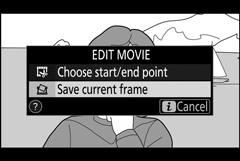
Ағымдағы кадрды сақтау
« Ағымдағы кадрды сақтау » опциясымен жасалған JPEG фильмінің фотосуреттерін өңдеу мүмкін емес. JPEG фильмінің кадрларында фото ақпараттың кейбір санаттары жоқ.

